¿Cómo activar el tema oscuro en el Explorador de archivos de Windows 10? El tema oscuro es una tendencia que cada vez está más presente en los sistemas operativos y aplicaciones. Se trata de un modo de visualización que utiliza colores oscuros para crear una interfaz más relajada y agradable a la vista.
Cómo activar el tema oscuro en el Explorador de archivos de Windows 10
En Windows 10, el tema oscuro está disponible desde la actualización de octubre de 2018. Para activarlo, solo tienes que seguir estos sencillos pasos:
- Abre la aplicación Configuración
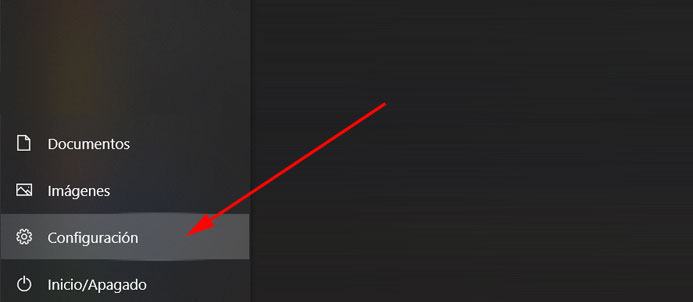
- Haz clic en Personalización.
- Haz clic en Colores.
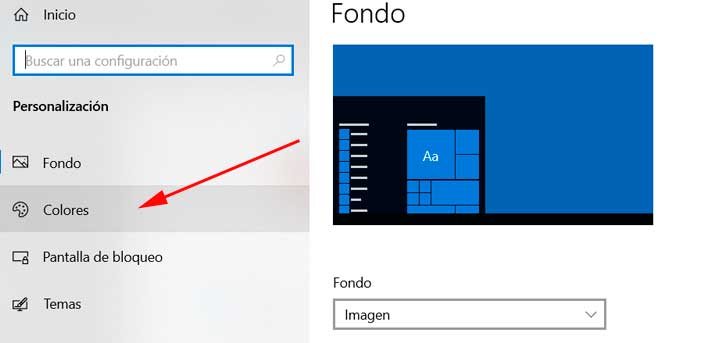
- En la sección “Elige el modo de aplicación predeterminado”, selecciona la opción Oscuro.
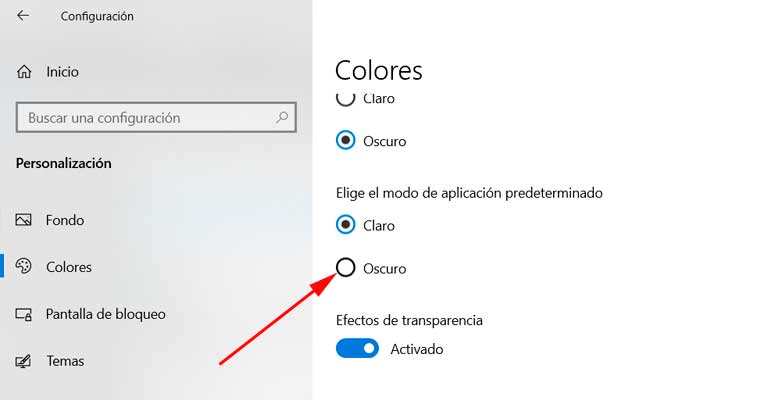
- ¡Listo! Ahora el Explorador de archivos de Windows 10 debería estar en modo oscuro.

¿Qué ventajas tiene el tema oscuro?
El tema oscuro tiene varias ventajas, entre ellas:
- Reduce la fatiga visual. Los colores oscuros son menos estimulantes que los colores claros, por lo que pueden ayudar a reducir la fatiga visual, especialmente en entornos con poca luz.
- Mejora la legibilidad. Los colores oscuros contrastan más con el texto que los colores claros, lo que puede mejorar la legibilidad, especialmente en pantallas pequeñas.
Es más elegante. El tema oscuro crea una interfaz más elegante y moderna.
¿Cómo desactivar el tema oscuro?
Para desactivar el tema oscuro, simplemente sigue los pasos anteriores y selecciona Claro en el menú Elegir el modo predeterminado de Windows.
¿Quieres ir más allá?
Si quieres personalizar aún más el tema oscuro, puedes cambiar el color del texto y los fondos. Para ello, sigue estos pasos:
- Abre la Configuración de Windows.
- Haz clic en Personalización.
- En la sección Colores, selecciona Personalizado en el menú Elegir modo.
- En la sección Colores personalizados, puedes seleccionar los colores que quieras para el texto, los fondos y los elementos destacados.

